Export Leads From Sales Navigator

Create a clean B2B email list from LinkedIn Sales Navigator in just one click with the Evaboot Chrome Extension.
Export Leads From Sales Navigator

Create a clean B2B email list from LinkedIn Sales Navigator in just one click with the Evaboot Chrome Extension.
Contents
Para exportar leads desde LinkedIn Sales Navigator, necesitas crear una cuenta en Evaboot e instalar la extensión de Chrome.
Después, aparecerá un botón “Export Leads”. Haz clic en él para exportar tu lista, incluyendo los datos de LinkedIn y los correos electrónicos, en un archivo CSV.
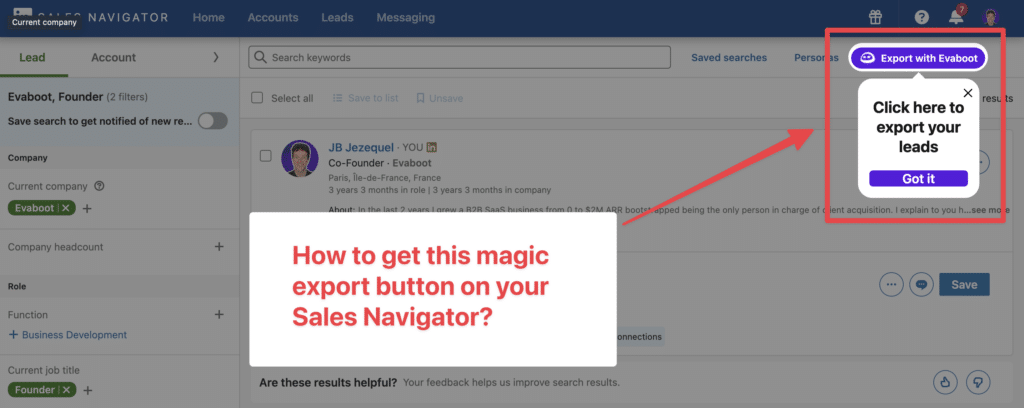
La exportación de listas de clientes potenciales no es una funcionalidad nativa de Linkedin Sales Navigator.
Por eso debes utilizar herramientas de scraping de LinkedIn para exportar las listas de Linkedin Sales Navigator a Excel.
En este artículo, voy a cubrir:
¡Vamos a ello!
Cómo exportar listas de clientes potenciales de Sales Navigator, paso a paso:
El primer paso es crear una cuenta en Evaboot.

Una vez que hayas creado tu cuenta, haz clic en“Obtener extensión de Chrome” para acceder a la Chrome Web Store y descargarla.
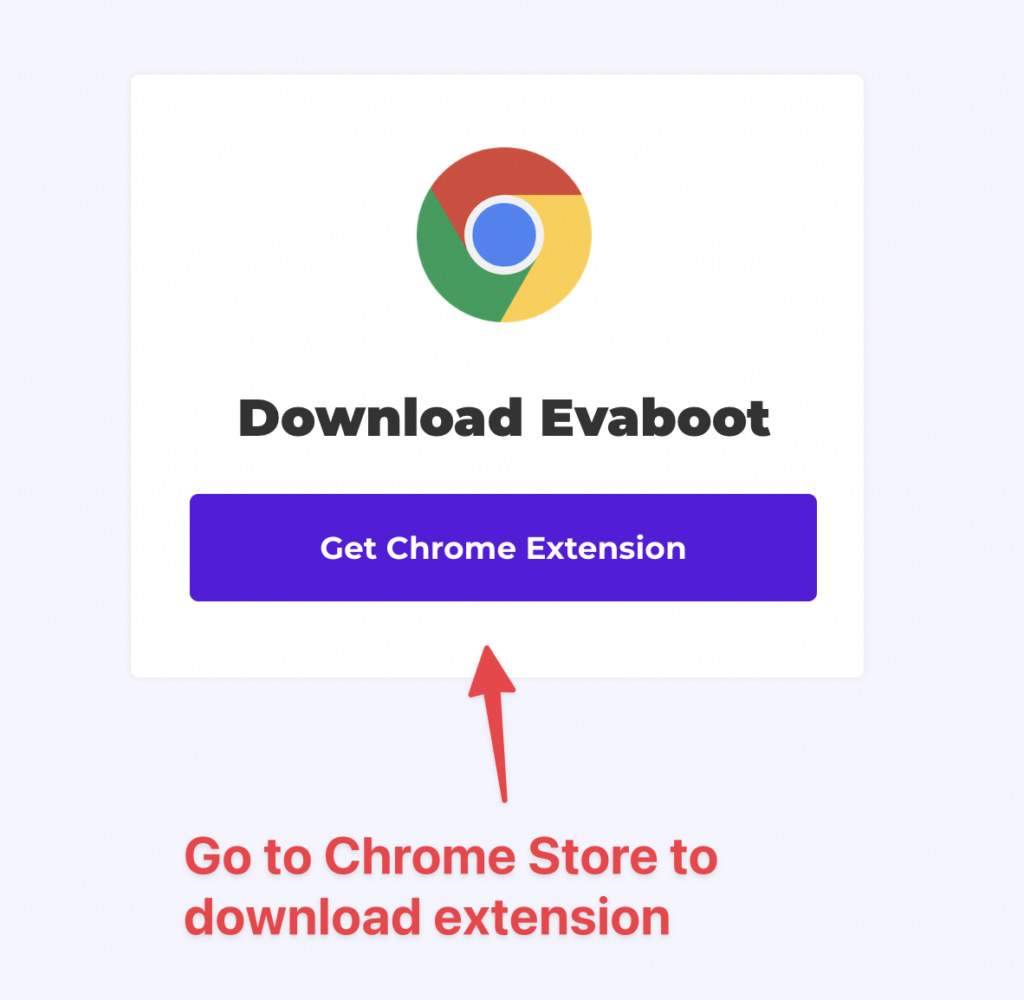
Cuando estés en la página de Chrome Store, haz clic en “Añadir a Chrome” para instalar la extensión.
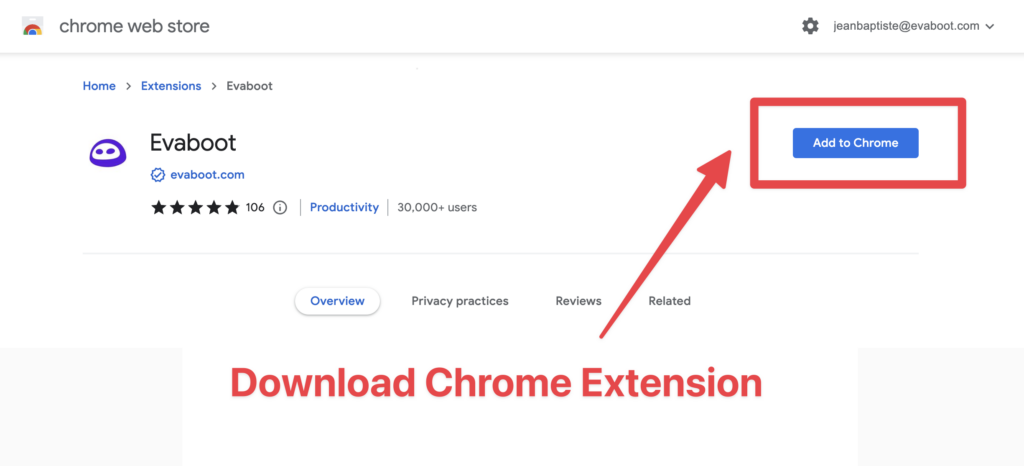
Se le redirigirá automáticamente a Sales Navigator. Una ventana emergente le mostrará dónde se encuentra el botón.

Una vez instalada la extensión de Chrome, vaya a la lista de leads que desea exportar. Puede ser:
Evaboot gestiona todos los casos de uso. Verá el botón “Exportar con Evaboot“en la parte superior de todas estas páginas de Linkedin Sales Navigator.

Incluso puede exportar pestañas específicas de sus listas de clientes potenciales, como “Trabajos cambiados en los últimos 90 días”.
Cuando hagas clic en “Exportar con Evaboot” serás redirigido a la aplicación Evaboot.
Seleccione si desea encontrar correos electrónicos para estos clientes potenciales o no
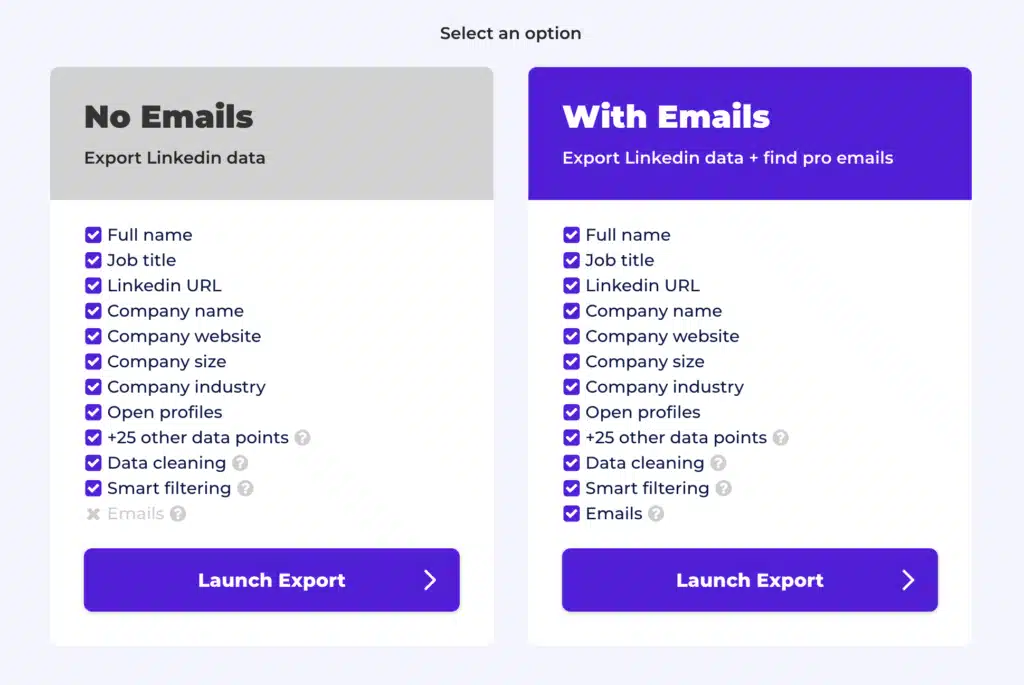
Dé un nombre a su exportación y haga clic en “Exportar clientes potenciales”.
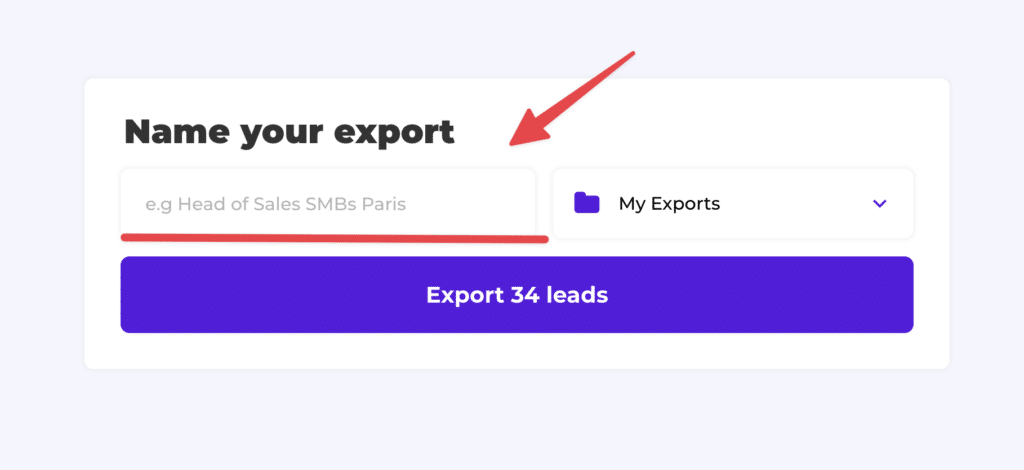
Justo después de iniciar la exportación, aparecerá a la izquierda la fecha estimada de finalización.
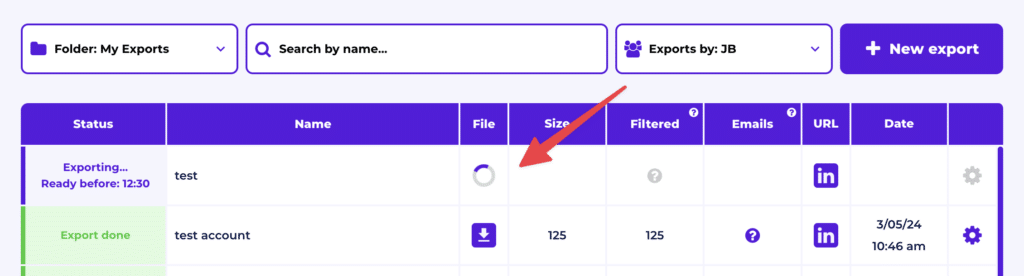
Evaboot exportará todos estos leads en tiempo real. Esto hace que su proceso de lead generation cumpla con la GDPR en oposición al uso de bases de datos.
Una vez finalizada la extracción, recibirá una notificación por correo electrónico con un enlace para descargar el archivo CSV que contiene su lista de clientes potenciales.
Evaboot hace mucho más que exportar tu lista. También limpia todos los nombres y empresas de tus contactos de linkedin.
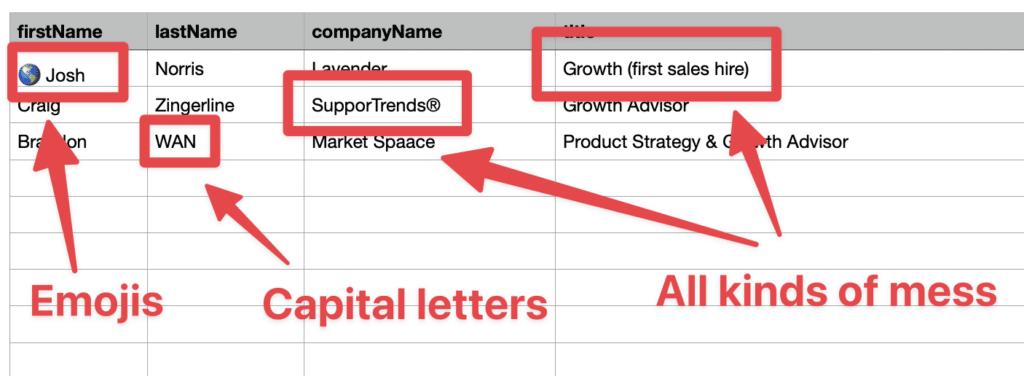
Los datos de LinkedIn no están limpios.
Limpiar los datos de la exportación de su Sales Navigator puede llevar horas si lo hace manualmente.
Afortunadamente, el algoritmo de limpieza de Evaboot se encarga de todo este trabajo por ti limpiando automáticamente:
Nadie quiere pasarse horas limpiando archivos de Excel. Mejor dejar que los robots hagan este aburrido trabajo.
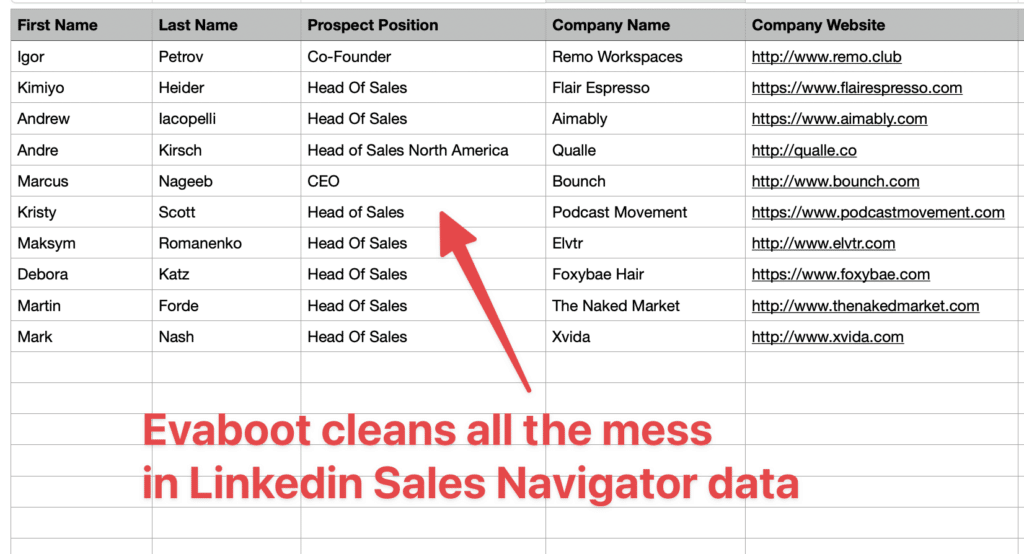
Además, a menudo encontrarás falsos positivos dentro de los resultados de tu búsqueda en Linkedin Sales Navigator.
Aunque utilices operadores de búsqueda de LinkedIn superprecisos.

Con frecuencia encontrará clientes potenciales que no coinciden con los filtros de búsqueda elegidos en el motor de búsqueda de Sales Navigator.
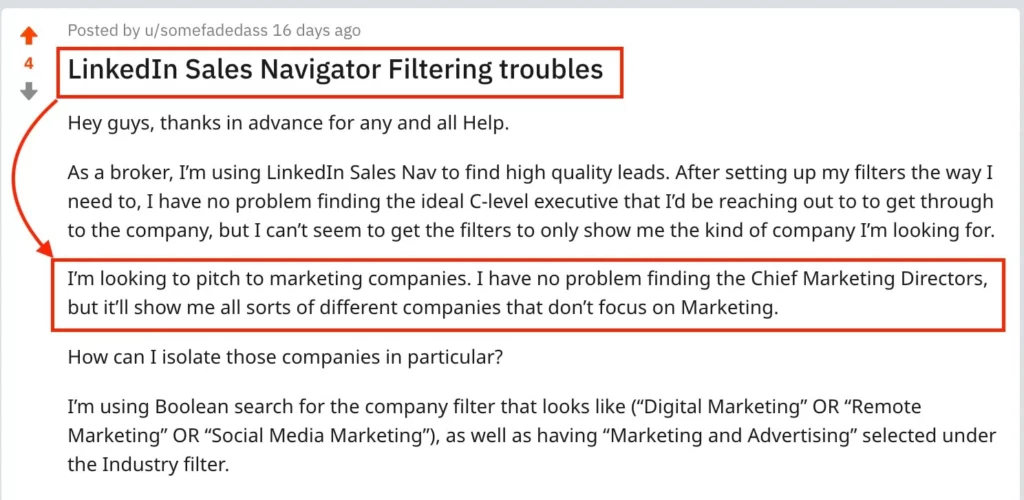
Por eso mucha gente pasa horas comprobando manualmente los resultados de sus búsquedas. Es una tarea dolorosa. No hay problema.
Evaboot es el scraper de Sales Navigator más inteligente porque nuestro algoritmo comprueba dos veces tus leads para ver si realmente coinciden con los filtros de búsqueda que has seleccionado.
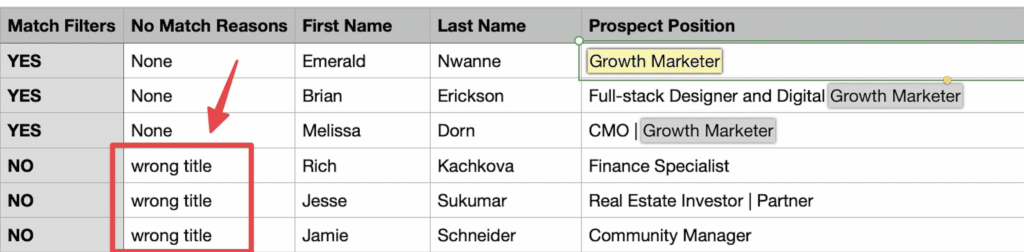
En esta exportación, hay una columna llamada “No Match Reasons”. Esta columna le dirá si sus clientes potenciales realmente coinciden con sus filtros de búsqueda.
Si no es así, le explicaremos por qué. En este ejemplo, las pistas tienen un título incorrecto. La búsqueda inicial buscaba Growth Marketers.
Si desea saber cómo reducir el número de falsos positivos en sus búsquedas de Sales Navigator, puede nuestro tutorial completo de Sales Navigator.
No puedes exportar listas de cuentas desde Linkedin Sales Navigator pero puedes usar un scraper de linkedin como Evaboot. Descargue la extensión Evaboot para Chrome, vaya a la lista de cuentas o realice una búsqueda y haga clic en el botón “Exportar con Evaboot”.
Este es el aspecto que tendrán las listas de cuentas.
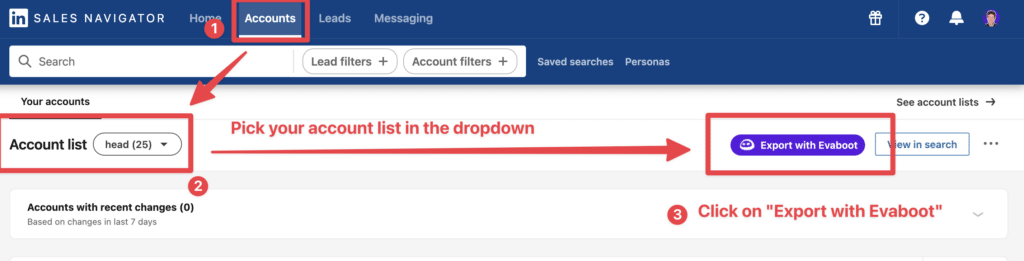
Y así es como se verá para las búsquedas de cuentas:
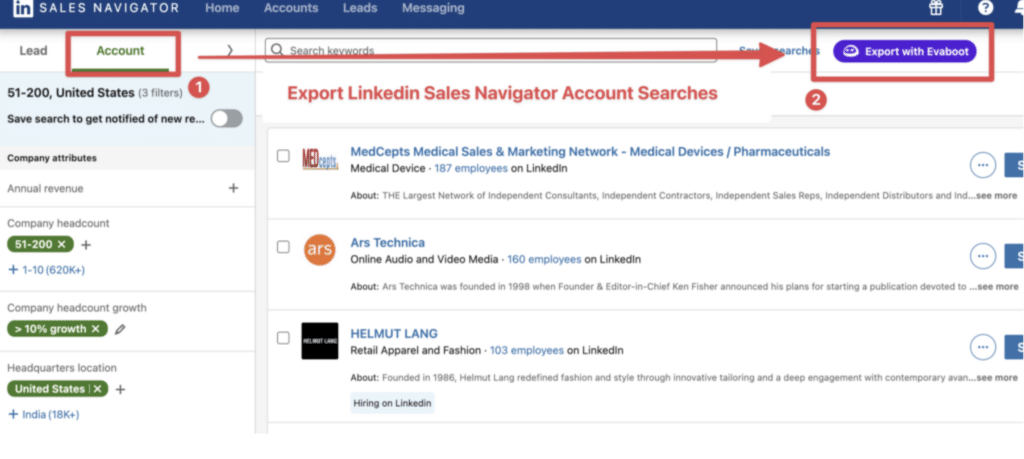
Cuando exportas listas de cuentas desde Sales Navigator con Evaboot obtienes:
Todos estos datos también se limpian y filtran mediante los algoritmos de limpieza y filtrado de Evaboot.
Dicho esto, los datos de los leads no son estáticos.
Los datos B2B caducan a un ritmo del 2,1 % mensual, lo que significa que el 22,5 % de tus leads exportados podrían quedar obsoletos en un año. Los cargos cambian, las empresas evolucionan y la información desactualizada provoca esfuerzos de prospección desperdiciados.
Para solucionar esto, Evaboot ofrece URL Enrichment, que te permite subir URLs de LinkedIn almacenadas en tu CRM y enriquecerlas con datos de LinkedIn Sales Navigator.
¿Cómo funciona?


¡Y listo!
Te recomendamos actualizar tus listas de leads cada 3-6 meses para mantener la precisión. Así, tu base de datos estará siempre actualizada, relevante y efectiva, asegurando que tus esfuerzos de ventas no se desperdicien.
4 puntos de datos que puedes exportar desde Linkedin Sales Navigator:
Cuando Evaboot extrae listas de clientes potenciales de Sales Navigator, exporta un montón de información sobre clientes potenciales. Cuanta más información obtengas, más eficaz será la estrategia de outreach de LinkedIn.

Cada vez que exportas listas con Evaboot obtienes el:
Puede utilizar todos estos datos para crear un perfil completo de sus clientes potenciales en su CRM o utilizarlos para sus campañas de prospección por correo electrónico en frío o LinkedIn.
Saber si tus prospectos son Perfiles Abiertos es realmente útil porque en ese caso les envías Inmails gratuitos.
Más información en este vídeo:
A diferencia de muchas herramientas de scraping, Evaboot no sólo extrae la información del perfil de LinkedIn. Para todos los clientes potenciales, también exportamos todos los datos disponibles en su página de empresa.
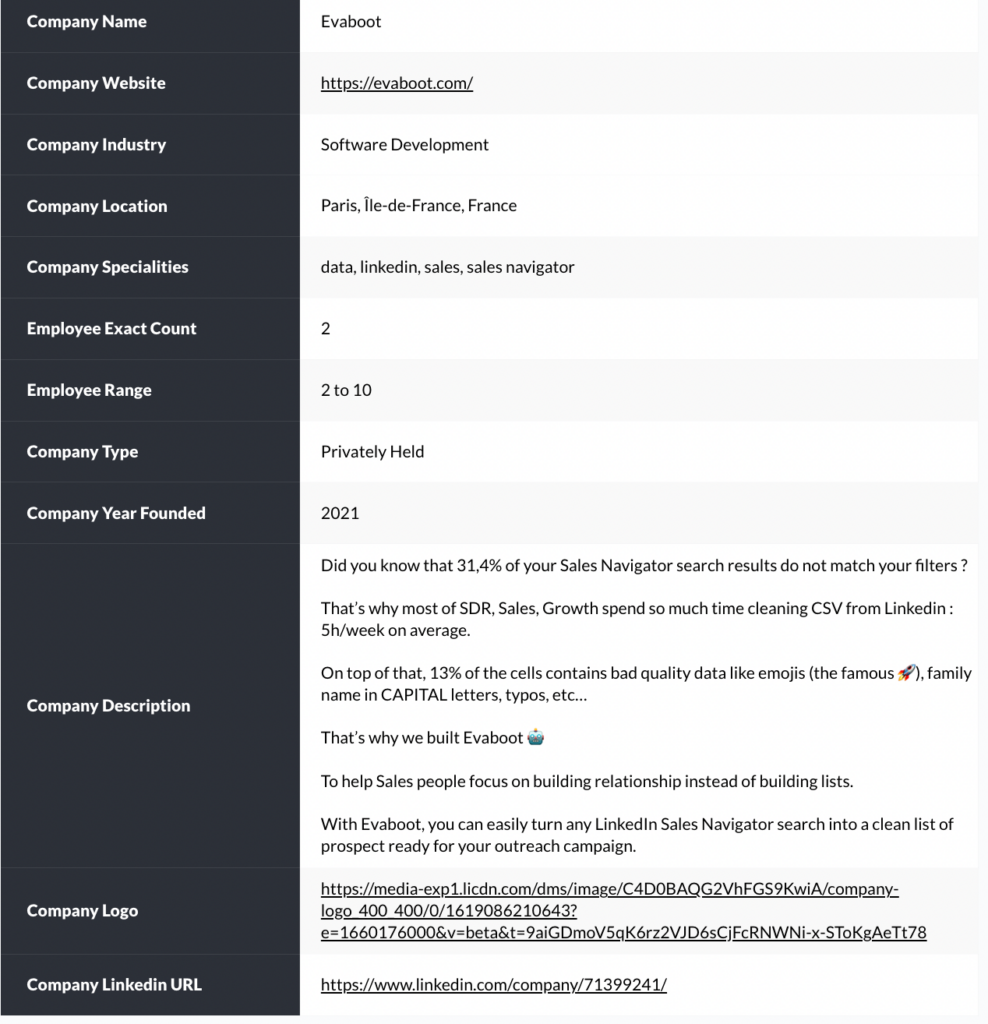
Esto incluye:
Una vez que tengas todos estos datos de linkedin puedes abrir los archivos en Excel o importarlos a Google Sheet para trabajar con ellos.
Si desea añadir correos electrónicos profesionales a su exportación de Sales Navigator, simplemente haga clic en “Con correos electrónicos” cuando inicie la exportación.
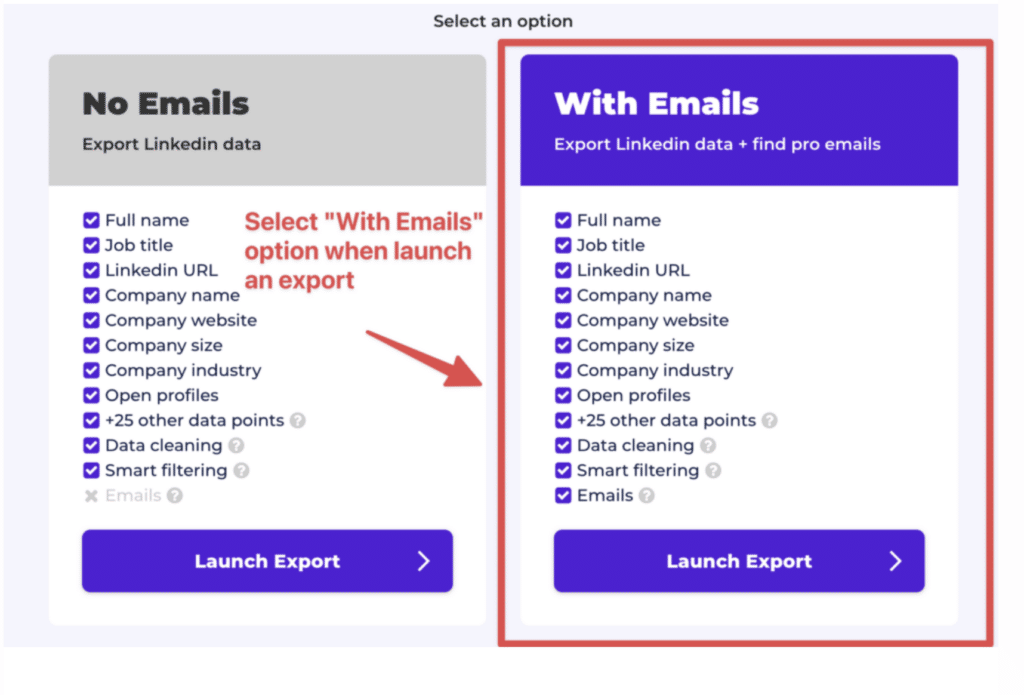
También puede iniciar el enriquecimiento del correo electrónico más tarde haciendo clic en“Buscar correos electrónicos” en el panel de control de Evaboot.

Unos minutos más tarde, los correos electrónicos profesionales se añadirán a su archivo:
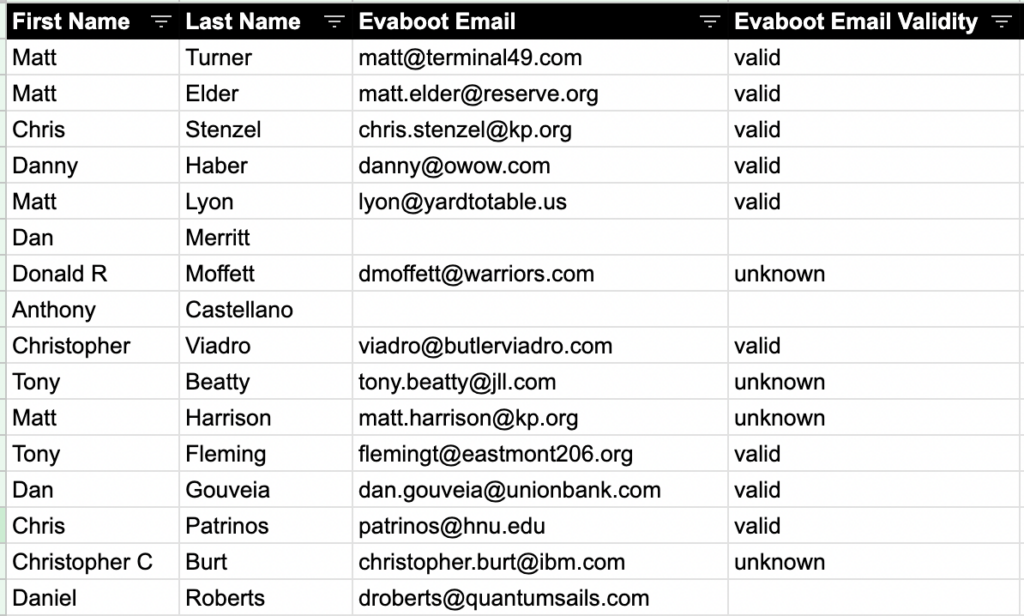
Algunos perfiles de LinkedIn contienen correos electrónicos, pero no son ni mucho menos la mayoría. Para las conexiones de 1er grado, encontrará el correo electrónico en el perfil en el 30% de los casos.
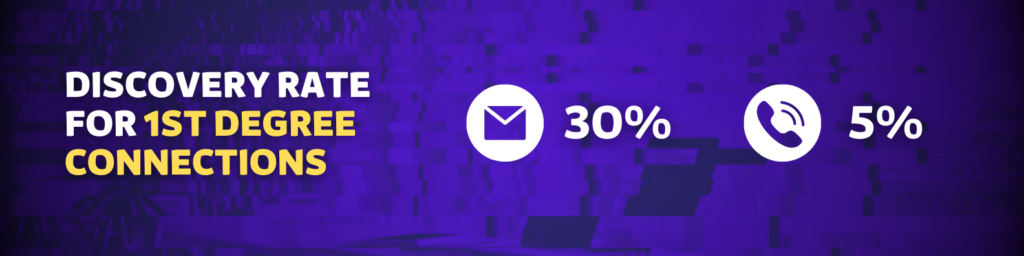
Para las conexiones de segundo y tercer grado, esta cifra desciende al 5%.
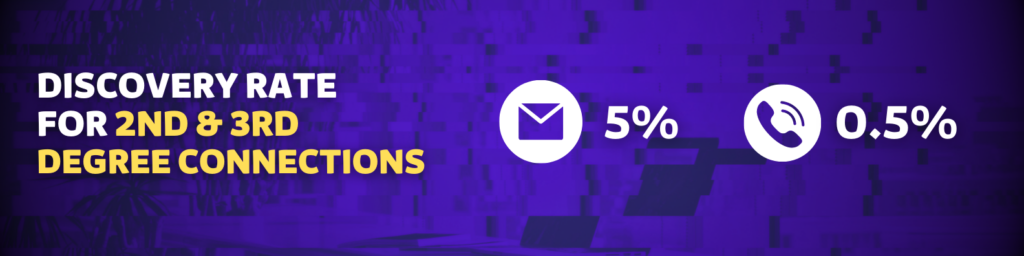
Por eso no puede confiar únicamente en el scraping para encontrar correos electrónicos de LinkedIn.
Para obtener emails de Linkedin Sales Navigator, Evaboot utiliza 3 técnicas diferentes:
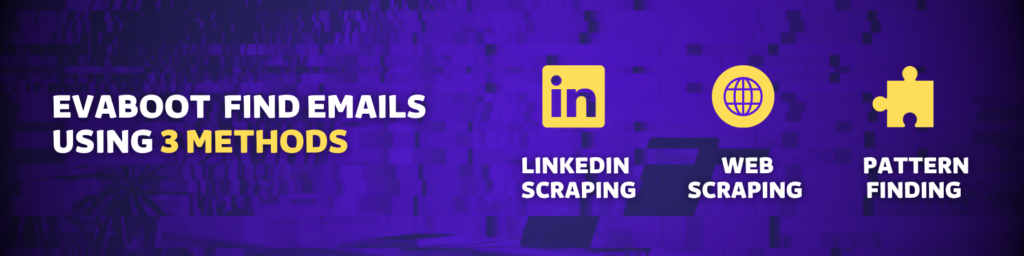
Para optimizar la eficacia de cualquier buscador de correo electrónico, es necesario proporcionar los datos adecuados. Todos los buscadores de correo electrónico le pedirán tres datos clave para realizar correctamente su trabajo:
La mayoría de la gente no siempre facilita el dominio de la empresa, pero esto es un gran error. Proporcionar el dominio aumentará el descubrimiento de correos electrónicos verificados en un 10-20%.
Si no le das un sitio web directamente a un buscador de correo electrónico, el buscador de correo electrónico irá a Google e intentará encontrar el sitio web por ti.
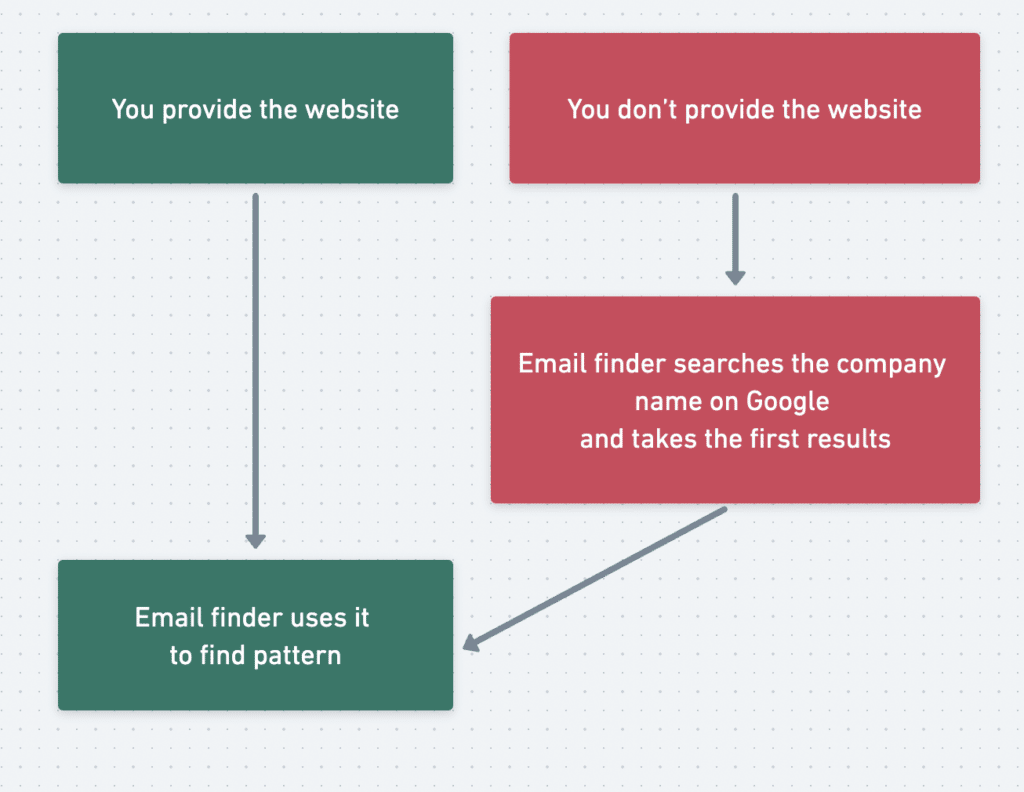
Si el nombre de la empresa que proporciona es realmente específico (como Welcome To the Jungle, por ejemplo), el buscador de correo electrónico no tendrá problemas para encontrar el sitio web correcto, ya que no muchas empresas se llaman así.
Por otro lado, si el nombre de la empresa es algo realmente genérico como ABC Digital Consulting, existe la posibilidad de que muchas empresas se llamen así, y de que existan docenas de sitios web con este nombre (.co, .com, .ai, .io, etc.).
El buscador de correo electrónico no encontrará siempre el nombre de dominio correcto que está buscando, y acabará poniéndose en contacto con los clientes potenciales equivocados. Por lo tanto, recuerde proporcionar siempre los sitios web a los buscadores de correo electrónico.
No es que se pueda hacer la reserva y también encontrar URLs de LinkedIn de correos electrónicos utilizando otras herramientas.
¿También quiere números de teléfono?
Le tenemos cubierto.
Sólo el 0,5% de los usuarios de LinkedIn decidieron compartir sus números de teléfono con contactos de segundo y tercer grado.
Es comprensible, ¿no quieres que un desconocido te acose por teléfono?
Por eso debes utilizar bases de datos externas para encontrar números de teléfono desde Linkedin Sales Navigator.
Una vez que haya exportado una lista con Evaboot, puede cargarla en Datagma Bulk Phone Finder.
Conéctese a Datagma y haga clic en Search > File Upload > Mobile Phone Numbers Only.
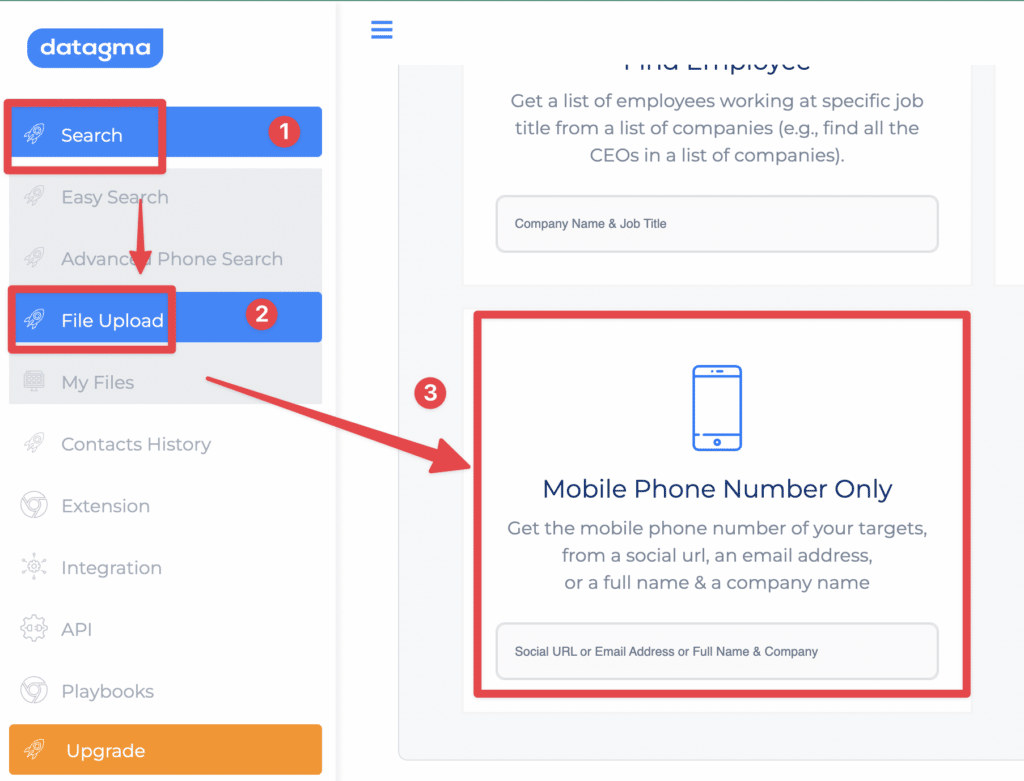
Habrá un paso de correspondencia de columnas:
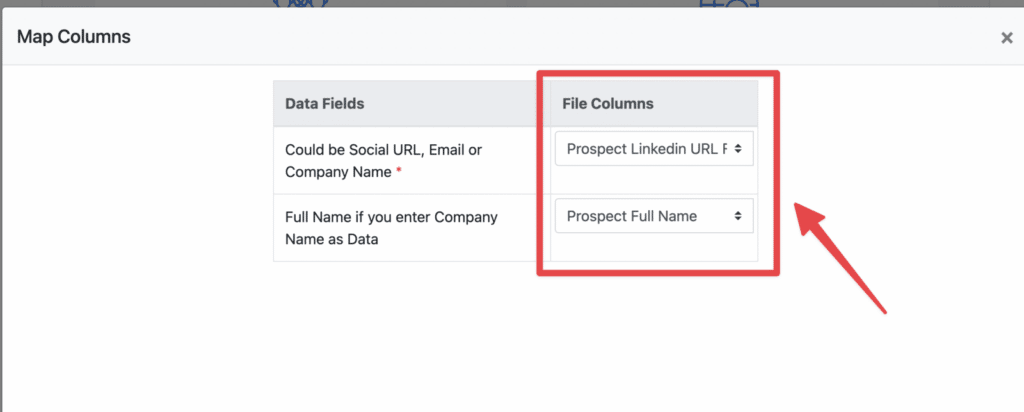
Espere a que finalice el procesamiento del archivo y…. boom.
Tienes cientos de números de teléfono añadidos en tu expediente.
Sólo pagará por los créditos telefónicos cuando Datagma encuentre un número de teléfono.
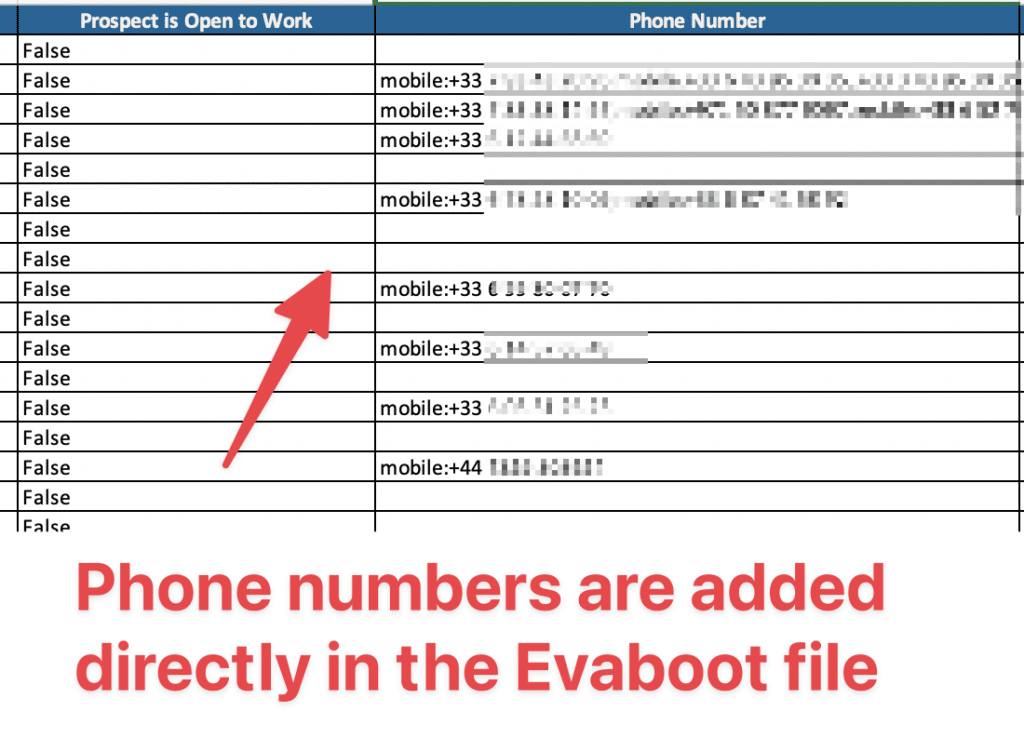
Eso es todo.
Usted acaba de construir una lista de clientes potenciales impecable con números de teléfono
Hay dos limitaciones que debes tener en cuenta al exportar listas de clientes potenciales de Linkedin Sales Navigator:
Este límite existe porque LinkedIn sólo muestra 100 páginas de 25 resultados en Sales Navigator, y hay 25 prospectos por página (25*100=2500).
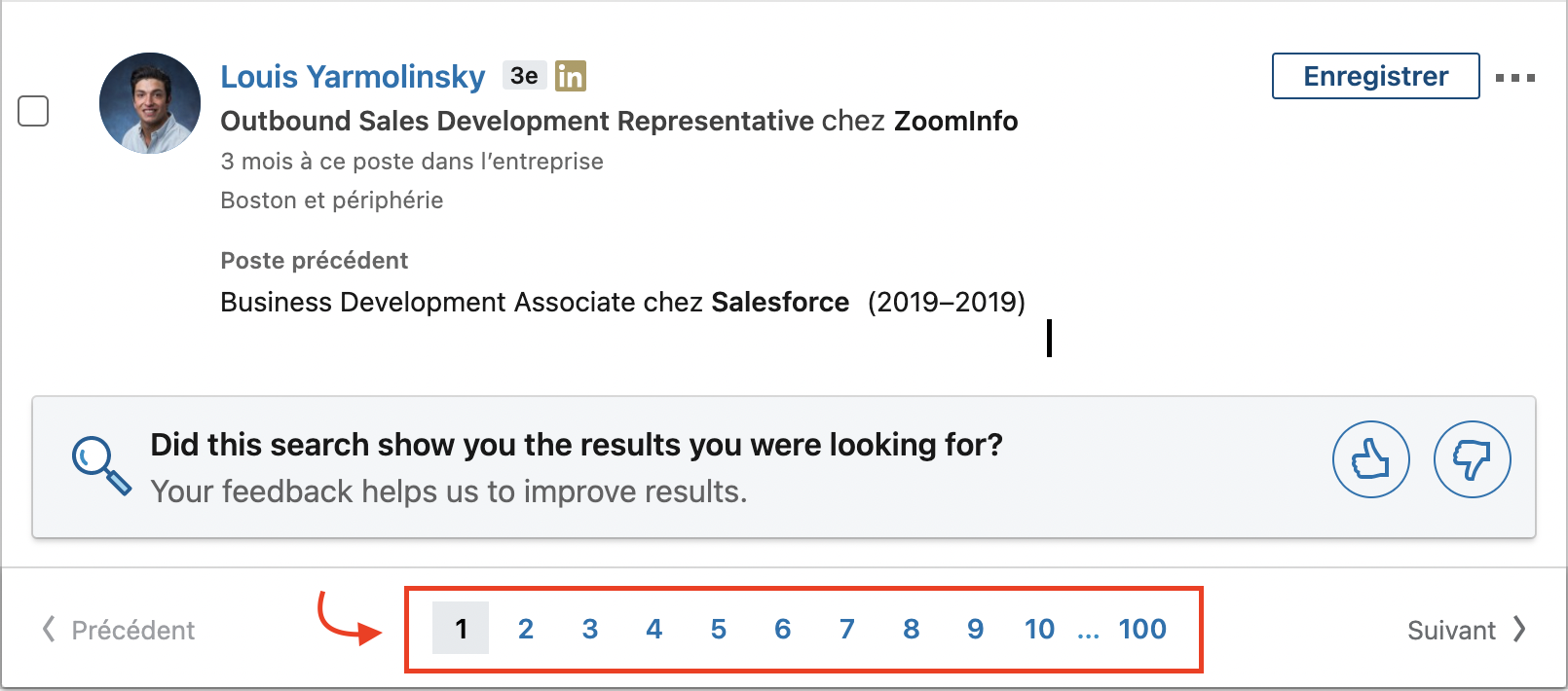
LinkedIn impone este límite para proteger su base de datos de extractores abusivos que quieren extraer todos los datos disponibles en LinkedIn.
Si hay más de 2500 resultados en su búsqueda de Sales Navigator, tendrá que dividirla en varios trozos utilizando diferentes filtros de búsqueda para acceder a todos los resultados. Para ello se pueden utilizar los filtros Función, Antigüedad e Industria.
Para la búsqueda de cuentas, los resultados se limitan a 1000 cuentas (40 páginas de 25 cuentas cada una).
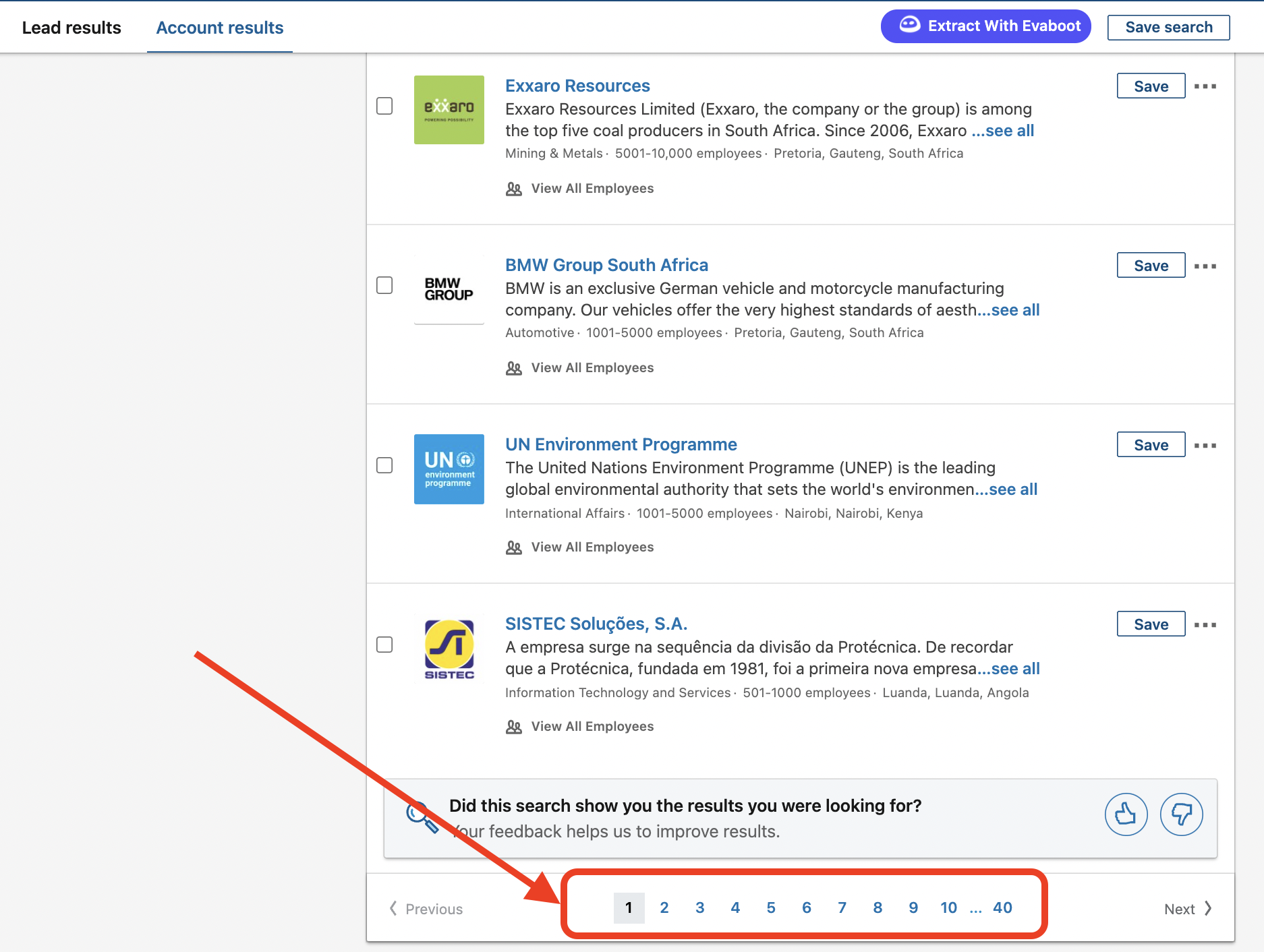
Como sabes, LinkedIn no es un gran fan de las automatizaciones y los bots. Aun así, no tienen tantos vendedores que los necesiten.
Si quiere proteger su cuenta de Sales Navigator, debe respetar las normas. LinkedIn ha creado sistemas técnicos para proteger su base de datos de extractores abusivos.
Entre ellas, la limitación de las visitas a las páginas. Evaboot limita la exportación de leads de Sales Navigator a 2500 al día para garantizar la seguridad de tu cuenta.
Le bloquearemos automáticamente si intenta superar ese límite.
Notas
Ten cuidado si utilizas Evaboot + otra herramienta. Podrás exportar más de 2.5K leads, pero esto realmente pondrá en peligro tu cuenta de LinkedIn.
Muchas herramientas potentes pueden ayudarle a exportar datos desde Sales Navigator, pero ¿sabía que también puede importar datos en Sales Navigator?
Es posible si tienes el Plan Avanzado de Linkedin Sales Navigator. He explicado todo en este video:
Linkedin Sales Navigator sí tiene integraciones directas con CRMs como Hubspot y Salesforce.
La cuestión es que sólo están disponibles para los propietarios de una cuenta Sales Navigator Advanced Plus. Esta licencia no tiene precios públicos. Debes pasar por el equipo de ventas de Linkedin para suscribirte a ella.
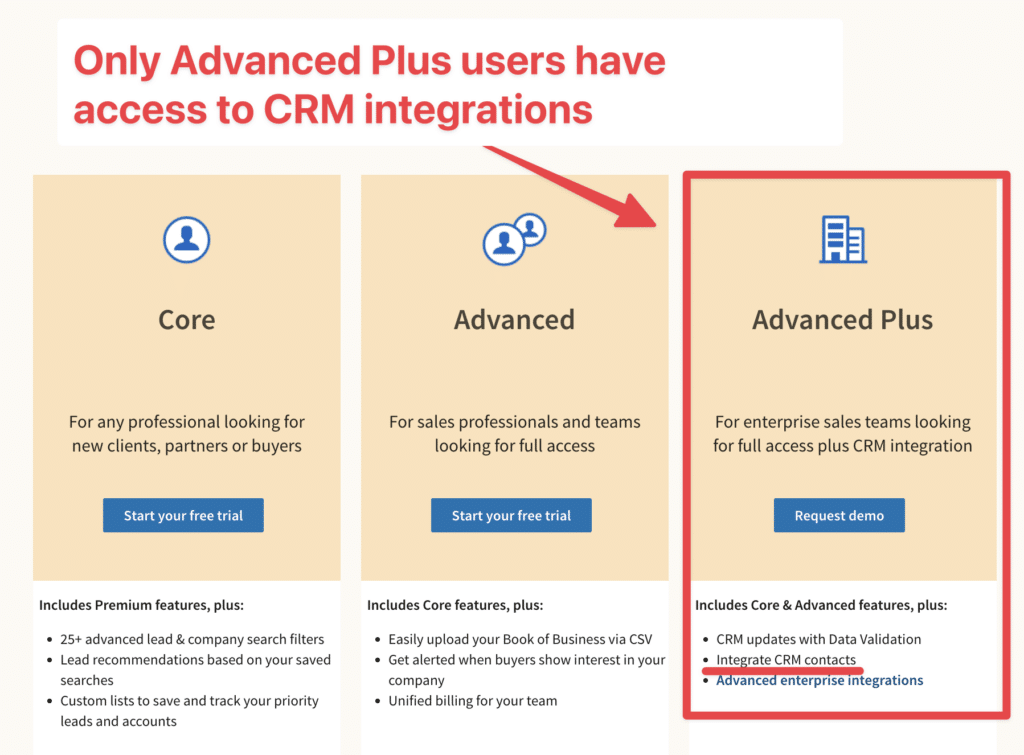
Así que si importar sus clientes potenciales a su CRM forma parte de su proceso de generación de prospectos, tiene 2 opciones.
Si dispone de mucho presupuesto, adquiera la suscripción Sales Navigator Advanced Plus.
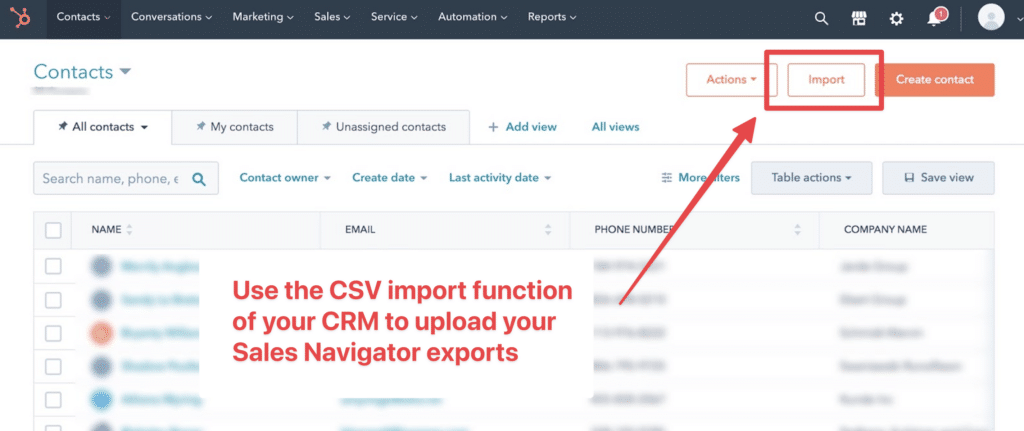
Si no desea suscribirse a esta opción, puede exportar los clientes potenciales con Evaboot y, a continuación, utilizar la función de importación CSV para importar el archivo extraído.
La mayoría de los CRM, incluidos Hubspot, Salesforce y Pipedrive, ofrecen esta opción.
Exportar leads desde LinkedIn Sales Navigator a Excel no tiene por qué ser una tarea complicada.
Con las técnicas y herramientas adecuadas, puedes gestionar tus datos fácilmente e integrarlos con tu CRM, lo que mejorará tus estrategias de prospección.
Siguiendo los pasos de esta guía, estarás en camino de maximizar tus leads en LinkedIn.
Sí, puedes exportar leads desde LinkedIn Sales Navigator, pero requiere el uso de herramientas de terceros, ya que LinkedIn no ofrece una función nativa para exportar listas de leads.
Algunas herramientas ofrecen pruebas gratuitas o servicios limitados sin coste. Sin embargo, la exportación completa suele requerir una suscripción o compra.
Para exportar leads desde Sales Navigator a Excel, usa una extensión de Chrome de terceros como Evaboot, que automatiza la extracción de datos y ahorra tiempo.
Para extraer datos de LinkedIn Sales Navigator de forma eficiente, utiliza Evaboot para una experiencia fluida y sin complicaciones.
Evaboot simplifica y automatiza el proceso de extracción, ahorrando tiempo y garantizando precisión.
A diferencia de otras herramientas, Evaboot ofrece una función de exportación en un solo clic, lo que permite recolectar datos de forma rápida, correcta y ordenada.
LinkedIn impone ciertas limitaciones a la exportación de leads para garantizar un uso justo y evitar abusos:
Gestión de límites diarios y prácticas de escalado seguro:
Aunque los perfiles de LinkedIn pueden incluir números de teléfono en la sección de ‘Información de contacto’, esta información suele ser limitada y no siempre está disponible.
Para enriquecer tus datos de leads con números de teléfono, considera usar herramientas de enriquecimiento de datos como Datagma. Después de exportar tu lista de leads, puedes subirla a Datagma, que añadirá números de teléfono móvil y otros datos de contacto relevantes a tu información existente.